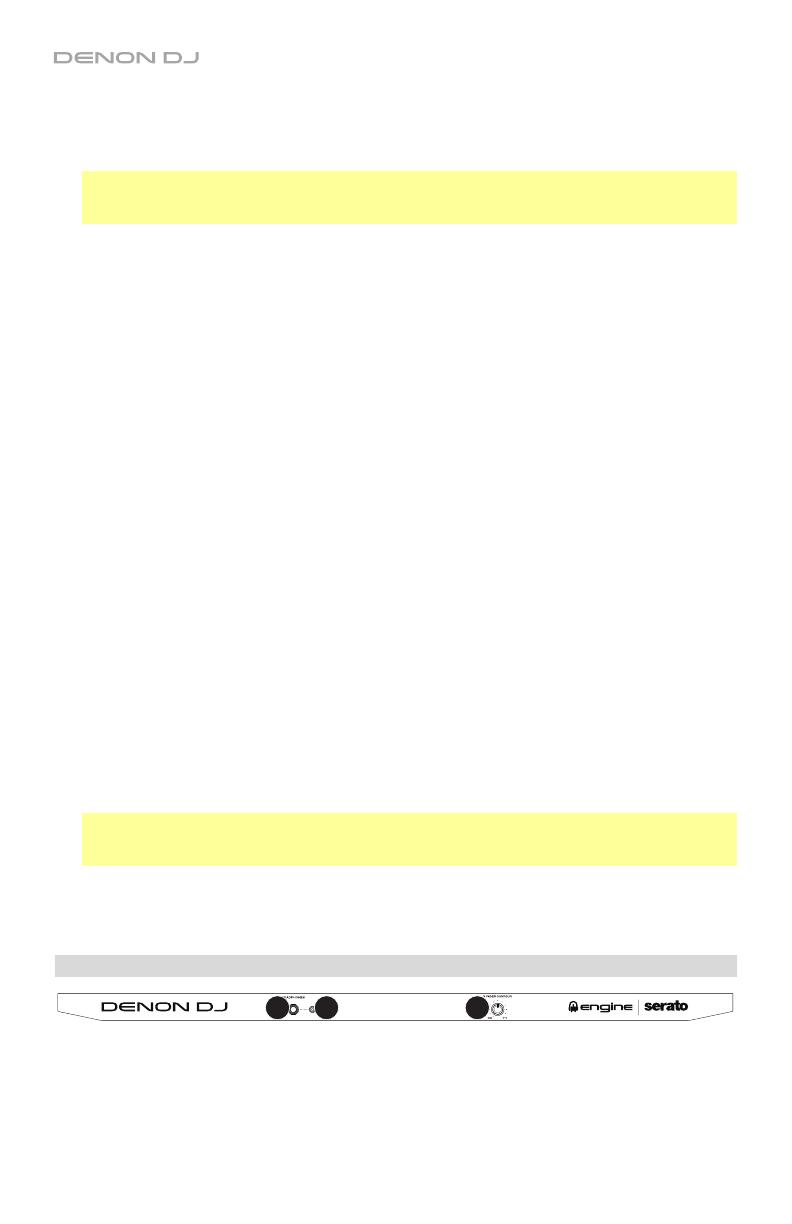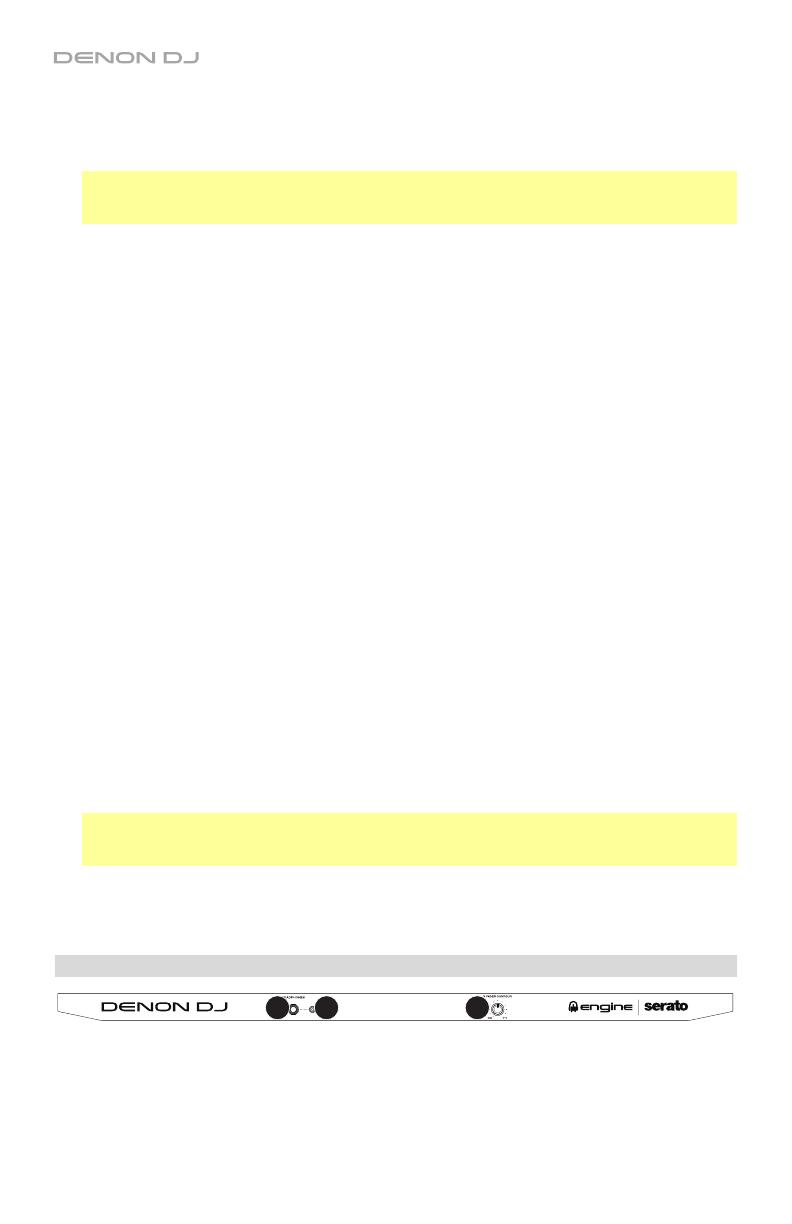
32
54. Crates/Playlists: quando si utilizza Serato DJ, premere questo tasto per mostrare i vari pannelli.
Tenere premuto Shift e quindi premere questo tasto per modificare il layout di visualizzazione.
Quando si utilizza Engine, premere questo tasto per per visualizzare i crate. Tenere premuto
Shift e quindi premere questo tasto per visualizzare le proprie playlist.
Importante: occorre utilizzare il software Engine per configurare la libreria musicale sul proprio
drive flash USB prima di collegarlo all’MCX8000. Si veda la Guida per l’uso completa alla pagina
denondj.com per sapere come fare.
55. Load Prep / Open Prep: premere questo tasto per caricare la traccia selezionata sul Prepare Crate.
Tenere premuto Shift e premere questo tasto per saltare a Prepare Crate nel software.
56. Fascia Needle Drop: La lunghezza di questa fascia rappresenta la lunghezza dell’intera traccia.
Puntare il dito in un punto lungo questo sensore per saltare a quel punto della traccia.
57. Zoom In/Out: premere questo tasto per ingrandire una sezione di onda.
Tenere premuto Shift e premere questo tasto per rimpicciolire.
58. Single/Cont / Load Lock (singola/continua/blocco caricamento): premere questo tasto per
commutare tra la modalità singola (le tracce vengono riprodotte una alla volta) o continua (una
volta finita una traccia, la traccia successiva presente nella playlist, nel crate o nella cartella
inizierà a essere riprodotta).
Quando si utilizza Engine, tenere premuto Shift e premere questo tasto per attivare o disattivare il
blocco del caricamento. Quando quest’ultimo è abilitato, il deck non caricherà alcuna traccia durante
la riproduzione (ciò per impedire che venga interrotta non intenzionalmente la traccia corrente).
59. Time (tempo): premere questo tasto per commutare tra la visualizzazione del tempo rimanente e
quella del tempo trascorso.
60. Livello FX: girare questa manopola per regolare il livello dell’effetto corrispondente. Perché la
manopola funzioni, il tasto FX On posto sotto la manopola stessa deve essere acceso.
Quando si utilizza Serato DJ, tenere premuto Shift e girare questa manopola per scorrere lungo
l’elenco degli effetti. Quando si utilizza Engine, gli effetti sono limitati a Echo, Phaser e Noise.
61. FX On/Select: premere questo tasto per accendere e spegnere l’effetto corrispondente. Tenere
premuto Shift e premere questo tasto per selezionare un effetto in Serato DJ. Quando si utilizza
Engine, gli effetti sono limitati a Echo, Phaser e Noise.
62. Beat FX: girare questa manopola per regolare la frequenza degli effetti basati sul tempo di quel deck.
63. FX Tap: toccare questo tasto ripetutamente, al tempo desiderato, per impostare la frequenza
degli oscillatori a bassa frequenza degli effetti (LFO). Tenere premuto questo tasto per riportare il
Beat Multiplier al BPM del deck.
64. Porte USB 1/2: collegare drive flash USB standard a queste porte USB. Quando si imposta il
selettore di ingressi a livello dei canali 1 o 2 su Engine (posizione centrale) è possibile utilizzare il
display di ciascun deck per selezionare e caricare tracce presenti sui drive flash USB sui deck stessi.
Importante: occorre utilizzare il software Engine per configurare la libreria musicale sul proprio
drive flash USB prima di collegarlo all’MCX8000. Si veda la Guida per l’uso completa alla pagina
denondj.com per sapere come fare.
65. USB 1/2 Eject: premere ciascun tasto per effettuare l’”espulsione” della chiavetta USB dalla porta
USB corrispondente. Prima di premere il tasto, assicurarsi che l’MCX8000 non stia riproducendo
una traccia sulla chiavetta.
Pannello anteriore
2
11
1. Uscite cuffie (6,35 mm o 3,5 mm / 1/4” o 1/8”): collegare le cuffie a questi jack da 6,35 mm
(1/4”) e da 3,5 mm (1/8”) per monitorare il segnale. Il volume delle cuffie è controllato tramite la
manopola Monitor Level (livello monitor)
2. Crossfader Contour (variazione crossfader): regola la variazione della curva del crossfader.
Girare la manopola verso sinistra per una dissolvenza uniforme (mix) oppure verso destra per un
taglio netto (scratch). La posizione centrale è un’impostazione tipica per esibizioni in discoteca.